《数字化测图原理与方法》课程教学资源(教案讲义)第六章 数字地形图的应用
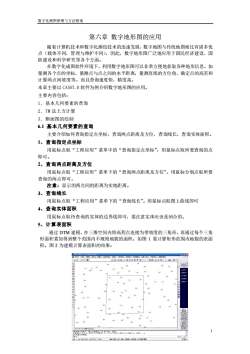
数字化测图原理与方法教案第六章数字地形图的应用随着计算机技术和数字化测绘技术的迅速发展,数字地图与传统地图相比有诸多优点(载体不同,管理与维护不同),因此,数字地形图广泛地应用于国民经济建设、国防建设和科学研究等各个方面。在数字化成图软件环境下,利用数字地形图可以非常方便地获取各种地形信息,如量测各个点的坐标,量测点与点之间的水平距离,量测直线的方位角、确定点的高差和计算两点间坡度等。而且查询速度快,精度高。本章主要以CASS7.0软件为例介绍数字地形图的应用。主要内容包括:1.基本几何要素的查询2.TM法土方计算3.断面图的绘制6.1基本几何要素的查询主要介绍如何查询指定点坐标,查询两点距离及方位,查询线长,查询实体面积。1、查询指定点坐标用鼠标点取“工程应用”菜单中的“查询指定点坐标”,用鼠标点取所要查询的点即可。2、查询两点距离及方位用鼠标点取“工程应用”菜单下的“查询两点距离及方位”。用鼠标分别点取所要查询的两点即可。注意:显示的两点间的距离为实地距离。3、查询线长用鼠标点取“工程应用”菜单下的“查询线长”。用鼠标点取图上曲线即可4、查询实体面积用鼠标点取待查询的实体的边界线即可,要注意实体应该是闭合的。5、计算表面积通过DTM建模,在三维空间内将高程点连接为带坡度的三角形,再通过每个三角形面积累加得到整个范围内不规则地貌的面积。如图1要计算矩形范围内地貌的表面积。图2为建模计算表面积的结果:方XsaaaetP院-####1
数字化测图原理与方法教案 1 第六章 数字地形图的应用 随着计算机技术和数字化测绘技术的迅速发展,数字地图与传统地图相比有诸多优 点(载体不同,管理与维护不同),因此,数字地形图广泛地应用于国民经济建设、国 防建设和科学研究等各个方面。 在数字化成图软件环境下,利用数字地形图可以非常方便地获取各种地形信息,如 量测各个点的坐标,量测点与点之间的水平距离,量测直线的方位角、确定点的高差和 计算两点间坡度等。而且查询速度快,精度高。 本章主要以 CASS7.0 软件为例介绍数字地形图的应用。 主要内容包括: 1.基本几何要素的查询 2.TM 法土方计算 3.断面图的绘制 6.1 基本几何要素的查询 主要介绍如何查询指定点坐标,查询两点距离及方位,查询线长,查询实体面积。 1、查询指定点坐标 用鼠标点取“工程应用”菜单中的“查询指定点坐标”,用鼠标点取所要查询的点 即可。 2、查询两点距离及方位 用鼠标点取“工程应用”菜单下的“查询两点距离及方位”。用鼠标分别点取所要 查询的两点即可。 注意:显示的两点间的距离为实地距离。 3、查询线长 用鼠标点取“工程应用”菜单下的“查询线长”。用鼠标点取图上曲线即可 4、查询实体面积 用鼠标点取待查询的实体的边界线即可,要注意实体应该是闭合的。 5、计算表面积 通过 DTM 建模,在三维空间内将高程点连接为带坡度的三角形,再通过每个三角 形面积累加得到整个范围内不规则地貌的面积。如图 1 要计算矩形范围内地貌的表面 积。图 2 为建模计算表面积的结果:
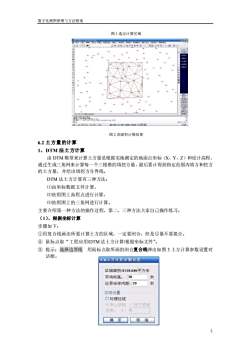
数字化测图原理与方法教案图1选定计算区域方SSa00aTe精康#银馆元X图2表面积计算结果6.2土方量的计算1、DTM法土方计算由DTM模型来计算土方量是根据实地测定的地面点坐标(X,Y,Z)和设计高程,通过生成三角网来计算每一个三棱锥的填挖方量,最后累计得到指定范围内填方和挖方的土方量,并绘出填挖方分界线。DTM法土方计算有三种方法(1)由坐标数据文件计算,(2)依照图上高程点进行计算,(3)依照图上的三角网进行计算。主要介绍第一种方法的操作过程,第二、三种方法大家自已操作练习。(1)、根据坐标计算步骤如下:①用复合线画出所要计算土方的区域,一定要闭合,但是尽量不要拟合。②鼠标点取“工程应用\DTM法土方计算根据坐标文件”。③提示:选择边界线用鼠标点取所画的闭合复合线弹出如图3土方计算参数设置对话框。DTM土方计算参数设置区域面积9139.045平方米平场标高:38米米边界采样间距:20边坡设置口处理边坡?向上放坡向下放坡0坡度!1确定取消2
数字化测图原理与方法教案 2 图 1 选定计算区域 图 2 表面积计算结果 6.2 土方量的计算 1、DTM 法土方计算 由 DTM 模型来计算土方量是根据实地测定的地面点坐标(X,Y,Z)和设计高程, 通过生成三角网来计算每一个三棱锥的填挖方量,最后累计得到指定范围内填方和挖方 的土方量,并绘出填挖方分界线。 DTM 法土方计算有三种方法: ⑴由坐标数据文件计算, ⑵依照图上高程点进行计算, ⑶依照图上的三角网进行计算。 主要介绍第一种方法的操作过程,第二、三种方法大家自己操作练习。 (1)、根据坐标计算 步骤如下: ①用复合线画出所要计算土方的区域,一定要闭合,但是尽量不要拟合。 ② 鼠标点取“工程应用\DTM 法土方计算\根据坐标文件”。 ③ 提示:选择边界线 用鼠标点取所画的闭合复合线弹出如图 3 土方计算参数设置对 话框
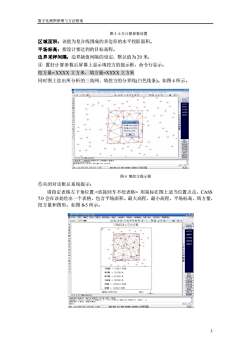
数字化测图原理与方法教案图3土方计算参数设置区域面积:该值为复合线围成的多边形的水平投影面积。平场标高:指设计要达到的目标高程。边界采样间隔:边界插值间隔的设定,默认值为20米。④置好计算参数后屏幕上显示填挖方的提示框,命令行显示:挖方量=XXXX立方米,填方量=XXXX立方米同时图上绘出所分析的三角网、填挖方的分界线(白色线条)。如图4所示。X大v0rao诺文祥(2)家路正高号)电务方量-1204.立方M服)工(电图4填挖方提示框③关闭对话框后系统提示:请指定表格左下角位置:用鼠标在图上适当位置点击,CASS70会在该处绘出一个表格,包含平场面积、最大高程、最小高程、平场标高、填方量、挖方量和图形。如图8-5所示。CASWOETU联系热ELsADOOM=#品#QaR十B十-TO三角网法土石方计算重无然字世区进主标年口商平辆=9139.0手力来热小=24.368来最大丽旺43.900米年5折高=38.000米拍方量=23053.0立方米方量-1204.92方20001R195THA日的点,(5)/金口()时(0)(实)ma政3
数字化测图原理与方法教案 3 图 3 土方计算参数设置 区域面积:该值为复合线围成的多边形的水平投影面积。 平场标高:指设计要达到的目标高程。 边界采样间隔:边界插值间隔的设定,默认值为 20 米。 ④ 置好计算参数后屏幕上显示填挖方的提示框,命令行显示: 挖方量= XXXX 立方米,填方量=XXXX 立方米 同时图上绘出所分析的三角网、填挖方的分界线(白色线条)。如图 4 所示。 图 4 填挖方提示框 ⑤关闭对话框后系统提示: 请指定表格左下角位置: 用鼠标在图上适当位置点击,CASS 7.0 会在该处绘出一个表格,包含平场面积、最大高程、最小高程、平场标高、填方量、 挖方量和图形。如图 8-5 所示
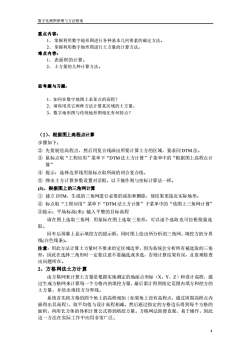
数字化测图原理与方法教案重点内容:1、掌握利用数字地形图进行各种基本几何要素的确定方法。2、掌握利用数字地形图进行土方量的计算方法。难点内容:1、表面积的计算。2、土方量的几种计算方法。思考题与习题:1、如何在数字地图上求某点的高程?2、请你用其它两种方法计算某区域的主方量。3、数字地形图与传统地形图相比有何特点?(2)、根据图上高程点计算步骤如下:②先要展绘高程点,然后用复合线画出所要计算土方的区域,要求同DTM法。③鼠标点取“工程应用”菜单下“DTM法土方计算”子菜单中的“根据图上高程点计算”④提示:选择边界线用鼠标点取所画的闭合复合线。③弹出土方计算参数设置对话框,以下操作则与坐标计算法一样。(3)、根据图上的三角网计算①建立DTM,生成的三角网进行必要的添加和删除,使结果更接近实际地形。②标点取“工程应用”菜单下“DTM法土方计算”子菜单中的“依图上三角网计算”③提示:平场标高(米):输入平整的目标高程请在图上选取三角网:用鼠标在图上选取三角形,可以逐个选取也可拉框批量选取。回车后屏幕上显示填挖方的提示框,同时图上绘出所分析的三角网、填挖方的分界线(白色线条)。注意:用此方法计算土方量时不要求给定区域边界,因为系统会分析所有被选取的三角形,因此在选择三角形时一定要注意不要漏选或多选,否则计算结果有误,且很难检查出问题所在。2、方格网法土方计算由方格网来计算土方量是根据实地测定的地面点坐标(X,Y,Z)和设计高程,通过生成方格网来计算每一个方格内的填挖方量,最后累计得到指定范围内填方和挖方的土方量,并绘出填挖方分界线。系统首先将方格的四个角上的高程相加(如果角上没有高程点,通过周围高程点内插得出其高程),取平均值与设计高程相减。然后通过指定的方格边长得到每个方格的面积,再用长方体的体积计算公式得到填挖方量。方格网法简便直观,易于操作,因此这一方法在实际工作中应用非常广泛。4
数字化测图原理与方法教案 4 重点内容: 1、 掌握利用数字地形图进行各种基本几何要素的确定方法。 2、 掌握利用数字地形图进行土方量的计算方法。 难点内容: 1、 表面积的计算。 2、 土方量的几种计算方法。 思考题与习题: 1、如何在数字地图上求某点的高程? 2、请你用其它两种方法计算某区域的土方量。 3、数字地形图与传统地形图相比有何特点? (2)、根据图上高程点计算 步骤如下: ② 先要展绘高程点,然后用复合线画出所要计算土方的区域,要求同 DTM 法。 ③ 鼠标点取“工程应用”菜单下“DTM 法土方计算”子菜单中的“根据图上高程点计 算” ④ 提示:选择边界线用鼠标点取所画的闭合复合线。 ⑤ 弹出土方计算参数设置对话框,以下操作则与坐标计算法一样。 (3)、根据图上的三角网计算 ① 建立 DTM,生成的三角网进行必要的添加和删除,使结果更接近实际地形。 ② 标点取“工程应用”菜单下“DTM 法土方计算”子菜单中的“依图上三角网计算” ③提示:平场标高(米): 输入平整的目标高程 请在图上选取三角网: 用鼠标在图上选取三角形,可以逐个选取也可拉框批量选 取。 回车后屏幕上显示填挖方的提示框,同时图上绘出所分析的三角网、填挖方的分界 线(白色线条)。 注意:用此方法计算土方量时不要求给定区域边界,因为系统会分析所有被选取的三角 形,因此在选择三角形时一定要注意不要漏选或多选,否则计算结果有误,且很难检查 出问题所在。 2、方格网法土方计算 由方格网来计算土方量是根据实地测定的地面点坐标(X,Y,Z)和设计高程,通 过生成方格网来计算每一个方格内的填挖方量,最后累计得到指定范围内填方和挖方的 土方量,并绘出填挖方分界线。 系统首先将方格的四个角上的高程相加(如果角上没有高程点,通过周围高程点内 插得出其高程),取平均值与设计高程相减。然后通过指定的方格边长得到每个方格的 面积,再用长方体的体积计算公式得到填挖方量。方格网法简便直观,易于操作,因此 这一方法在实际工作中应用非常广泛
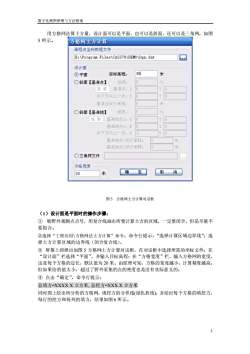
数字化测图原理与方法教案用方格网法算土方量,设计面可以是平面,也可以是斜面,还可以是三角网,如图5所示。方格网土方计算高程点坐标数据文件E:/ProgranFiles\CASS70\DEMO/Dgx.dat-设计面35米目标高程:平面10坡度:0%○斜面【基准点】拾取基准点:Xa01向下方向上一点:XA100米基准点设计高程:坡度:%○斜面【基准线】0拾取基准线点1:X基准线点2:X向下方向上一点:B1Y米基准线点1设计高程:基准线点2设计高程:米O三角网文件方格宽度确定取消米20图5方格网土方计算对话框(1)设计面是平面时的操作步骤:①展墅外观测点点号,用复合线画出所要计算土方的区域,一定要闭合,但是尽量不要拟合。②选择“工程应用\方格网法土方计算”命令。命令行提示:“选择计算区域边界线”;选择土方计算区域的边界线(闭合复合线)。③屏幕上将弹出如图5方格网土方计算对话框,在对话框中选择所需的坐标文件:在“设计面”栏选择“平面”,并输入目标高程;在“方格宽度”栏,输入方格网的宽度,这是每个方格的边长,默认值为20米。由原理可知,方格的宽度越小,计算精度越高。但如果给的值太小,超过了野外采集的点的密度也是没有实际意义的。④点击“确定”,命令行提示:总填方=XXXX.X立方米总挖方-XXX.X立方米同时图上绘出所分析的方格网,填挖方的分界线(绿色折线),并给出每个方格的填挖方,每行的挖方和每列的填方。结果如图6所示。5
数字化测图原理与方法教案 5 用方格网法算土方量,设计面可以是平面,也可以是斜面,还可以是三角网,如图 5 所示。 图 5 方格网土方计算对话框 (1)设计面是平面时的操作步骤: ① 展野外观测点点号,用复合线画出所要计算土方的区域,一定要闭合,但是尽量不 要拟合。 ②选择“工程应用\方格网法土方计算”命令。命令行提示:“选择计算区域边界线”;选 择土方计算区域的边界线(闭合复合线)。 ③ 屏幕上将弹出如图 5 方格网土方计算对话框,在对话框中选择所需的坐标文件;在 “设计面”栏选择“平面”,并输入目标高程;在“方格宽度”栏,输入方格网的宽度, 这是每个方格的边长,默认值为 20 米。由原理可知,方格的宽度越小,计算精度越高。 但如果给的值太小,超过了野外采集的点的密度也是没有实际意义的。 ④ 点击“确定”,命令行提示: 总填方=XXXX.X 立方米, 总挖方=XXX.X 立方米 同时图上绘出所分析的方格网,填挖方的分界线(绿色折线),并给出每个方格的填挖方, 每行的挖方和每列的填方。结果如图 6 所示

数字化测图原理与方法教案南力CA557地土结用用心等高物服格壶入案)工程臣用(品帽世88000M#日####H中3十-挖方生区王比:国医#文宇注语中出1otr甲#1.0o02健监店无迎和京OxARLS三110OE7JOm珠线 精标正文厨的对辅视童装s快亮原生图6方格网法土方计算成果图(2)设计面是斜面时的操作步骤:设计面是斜面的时候的,操作步骤与平面的时候基本相同,区别在于在方格网土方计算对话框中“设计面”栏中,选择“斜面【基准点】”或“斜面【基准线】”①如果设计的面是斜面(基准点),需要确定坡度、基准点和向下方向上一点的坐标,以及基准点的设计高程。a.展野外观测点点号,用复合线画出所要计算土方的区域,一定要闭合,但是尽量不要拟合。点击“拾取”,命令行提示:b.点取设计面基准点:确定设计面的基准点:c.指定斜坡设计面向下的方向点取斜坡设计面向下的方向;②如果设计的面是斜面(基准线),需要输入坡度并点取基准线上的两个点以及基准线向下方向上的一点,最后输入基准线上两个点的设计高程即可进行计算。点击“拾取”,命令行提示:点取基准线第一点:点取基准线的一点:点取基准线第二点:点取基准线的另一点:指定设计高程低于基准线方向上的一点:指定基准线方向两侧低的一边;方格网计算的成果如图6。3、等高线法土方计算用户将白纸图扫描失量化后可以得到图形。但这样的图都没有高程数据文件,所以无法用前面的几种方法计算土方量。一般来说,这些图上都会有等高线,所以,CASS7.0开发了由等高线计算土方量的6
数字化测图原理与方法教案 6 图 6 方格网法土方计算成果图 (2)设计面是斜面时的操作步骤: 设计面是斜面的时候的,操作步骤与平面的时候基本相同,区别在于在方格网土方 计算对话框中“设计面”栏中,选择“斜面【基准点】”或“斜面【基准线】” ① 如果设计的面是斜面(基准点),需要确定坡度、基准点和向下方向上一点的坐标, 以及基准点的设计高程。 a.展野外观测点点号,用复合线画出所要计算土方的区域,一定要闭合,但是尽量不要 拟合。 点击“拾取”,命令行提示: b.点取设计面基准点: 确定设计面的基准点; c.指定斜坡设计面向下的方向: 点取斜坡设计面向下的方向; ②如果设计的面是斜面(基准线),需要输入坡度并点取基准线上的两个点以及基准线 向下方向上的一点,最后输入基准线上两个点的设计高程即可进行计算。 点击“拾取”,命令行提示: 点取基准线第一点: 点取基准线的一点; 点取基准线第二点: 点取基准线的另一点; 指定设计高程低于基准线方向上的一点: 指定基准线方向两侧低的一边; 方格网计算的成果如图 6。 3、等高线法土方计算 用户将白纸图扫描矢量化后可以得到图形。但这样的图都没有高程数据文件,所以 无法用前面的几种方法计算土方量。 一般来说,这些图上都会有等高线,所以,CASS7.0 开发了由等高线计算土方量的

数字化测图原理与方法教案功能,专为这类用户设计。用此功能可计算任两条等高线之间的土方量,但所选等高线必须闭合。由于两条等高线所围面积可求,两条等高线之间的高差已知,可求出这两条等高线之间的土方量。①点取“工程应用”下的“等高线法土方计算”。②屏幕提示:选择参与计算的封闭等高线可逐个点取参与计算的等高线,也可按住鼠标左键拖框选取。但是只有封闭的等高线才有效。③回车后屏幕提示:输入最高点高程:④回车后:屏幕弹出如图7总方量消息框:AutoCAD信息X总方量=65226.180立方米确定图7等高线法土方计算总方量消息框③回车后屏幕提示:请指定表格左上角位置:在图上空白区域点击鼠标右键,系统将在该点绘出计算成果表格,如图8所示。丽前方cAs570-[5-wyDR程应用土有开000-0S文E工具指E)数纯国业地排土络用)等高Je投毒入皮用自阳营A0oeem口##RV时0a#·H#十O十之#等高法土石方计算AEE无造择中国T888#9期:2006年1月20期人艾手注活amByLa00打印样式,随模口打表BUKBUZ.0.00E12水系迎城R格纯土店A(整二华()聚钢(S)宣口(0)附夏(0)(实时):一)定留口的通点D格正安对技金同t40.0O.图8等高线法土方计算A
数字化测图原理与方法教案 7 功能,专为这类用户设计。 用此功能可计算任两条等高线之间的土方量,但所选等高线必须闭合。由于两条等 高线所围面积可求,两条等高线之间的高差已知,可求出这两条等高线之间的土方量。 ①点取“工程应用”下的“等高线法土方计算”。 ②屏幕提示:选择参与计算的封闭等高线 可逐个点取参与计算的等高线,也可按住鼠 标左键拖框选取。但是只有封闭的等高线才有效。 ③回车后屏幕提示:输入最高点高程: ④回车后:屏幕弹出如图 7 总方量消息框; 图 7 等高线法土方计算总方量消息框 ⑤回车后屏幕提示:请指定表格左上角位置: 在图上空白区域 点击鼠标右键,系统将在该点绘出计算成果表格,如图 8 所示。 图 8 等高线法土方计算
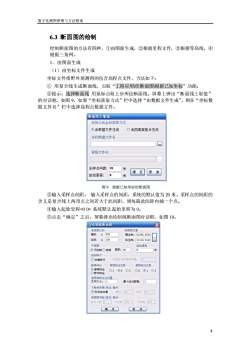
数字化测图原理与方法教案6.3断面图的绘制绘制断面图的方法有四种,①由图面生成,②根据里程文件,③根据等高线,④根据三角网。1.由图面生成(1)由坐标文件生成坐标文件指野外观测得的包含高程点文件,方法如下:①用复合线生成断面线,点取“工程应用绘断面图根据已知坐标”功能。②提示:选择断面线用鼠标点取上步所绘断面线。屏幕上弹出“断面线上取值”的对话框,如图9,如果“坐标获取方式”栏中选择“由数据文件生成”,则在“坐标数据文件名”栏中选择高程点数据文件。断面线上取值选择已知坐标获取方式由数据文件生成O由图面高程点生成坐标数据文件名里程文件名采样点问距:20水确取消起始里程:1米图9根据已知坐标绘断面图③输入采样点间距:输入采样点的间距,系统的默认值为20米。采样点的间距的含义是复合线上两顶点之间若大于此间距,则每隔此间距内插一个点。④输入起始里程系统默认起始里程为0。③点击“确定”之后,屏幕弹出绘制纵断面图对话框,如图10。绘制级断面阁X断面图比例断面图位置横向1:500横尘标:52355.9638纵向1100纵尘标:31140.8140平面图起始单程不结制○绘制宽度:40关0绘制标尺内插标尺的里程间隔口内插标尺距离标往高程标注位数里程标注位数里程标注010200010203数字标注里程高程注记设置最小注记距离:文字大小:312方格线间隔(单位:毫米)回仅在结点画瑞向:向:10断面图间距(单位:毫米)每列个数6行m距206闸距300确定取消8
数字化测图原理与方法教案 8 6.3 断面图的绘制 绘制断面图的方法有四种,①由图面生成,②根据里程文件,③根据等高线,④ 根据三角网。 1.由图面生成 (1)由坐标文件生成 坐标文件指野外观测得的包含高程点文件,方法如下: ① 用复合线生成断面线,点取“工程应用\绘断面图\根据已知坐标”功能。 ②提示:选择断面线 用鼠标点取上步所绘断面线。屏幕上弹出“断面线上取值” 的对话框,如图 9,如果“坐标获取方式”栏中选择“由数据文件生成”,则在“坐标数 据文件名”栏中选择高程点数据文件。 图 9 根据已知坐标绘断面图 ③输入采样点间距: 输入采样点的间距,系统的默认值为 20 米。采样点的间距的 含义是复合线上两顶点之间若大于此间距,则每隔此间距内插一个点。 ④输入起始里程 系统默认起始里程为 0。 ⑤点击“确定”之后,屏幕弹出绘制纵断面图对话框,如图 10

数字化测图原理与方法教案图10绘制纵断面图对话框输入相关参数,如:横向比例为1:输入横向比例,系统的默认值为1:500纵向比例为1输入纵向比例,系统的默认值为1:100。断面图位置:可以手工输入,亦可在图面上拾取。可以选择是否绘制平面图、标尺、标注:还有一些关于注记的设置。③点击“确定”之后,在屏幕上出现所选断面线的断面图。如图8-46所示。南方ASSTO[GAd数区nssratorwyDicumemsu程E用.wyWA8000品就味#电#·#业中##BO无选摩国国学证a88t819888g-一4金品金牌福C0A晚土员)(0) 热:搬站正文 相消热美控师究质店d1:50053006.543630542.9858.0.00图11纵断面图(2)由图面高程点生成如图9所示,选“由图面高程点生成”,此步则为在图上选取高程点,前提是图面存在高程点,否则此方法无法生成断面图,其它步骤与上述方法完全相同。2.根据里程文件根据里程文件绘制断面图,里程文件格式见书上第213页。一个里程文件可包含多个断面的信息,此时绘断面图就可一次绘出多个断面。里程文件的一个断面信息内充许有该断面不同时期的断面数据,这样绘制这个断面时就可以同时绘出实际断面线和设计断面线,3.根据等高线如果图面存在等高线,则可以根据断面线与等高线的交点来绘制纵断面图。选择“工程应用\绘断面图\根据等高线”命令,命令行提示:请选取断面线:选择要绘制断面图的断面线;屏幕弹出绘制纵断面图对话框,如图11;操作方法详见1。4.根据三角网如果图面存在三角网,则可以根据断面线与三角网的交点来绘制纵断面图。9
数字化测图原理与方法教案 9 图 10 绘制纵断面图对话框 输入相关参数,如: 横向比例为 1: 输入横向比例,系统的默认值为 1:500。 纵向比例为 1: 输入纵向比例,系统的默认值为 1:100。 断面图位置:可以手工输入,亦可在图面上拾取。 可以选择是否绘制平面图、标尺、标注;还有一些关于注记的设置。 ⑥点击“确定”之后,在屏幕上出现所选断面线的断面图。如图 8-46 所示。 图 图 11 纵断面图 (2)由图面高程点生成 如图 9 所示,选“由图面高程点生成”,此步则为在图上选取高程点,前提是图面 存在高程点,否则此方法无法生成断面图,其它步骤与上述方法完全相同。 2. 根据里程文件 根据里程文件绘制断面图,里程文件格式见书上第 213 页。 一个里程文件可包含多个断面的信息,此时绘断面图就可一次绘出多个断面。 里程文件的一个断面信息内允许有该断面不同时期的断面数据,这样绘制这个断面时 就可以同时绘出实际断面线和设计断面线。 3.根据等高线 如果图面存在等高线,则可以根据断面线与等高线的交点来绘制纵断面图。 选择“工程应用\绘断面图\根据等高线”命令,命令行提示: 请选取断面线: 选择要绘制断面图的断面线; 屏幕弹出绘制纵断面图对话框,如图 11;操作方法详见 1。 4.根据三角网 如果图面存在三角网,则可以根据断面线与三角网的交点来绘制纵断面图
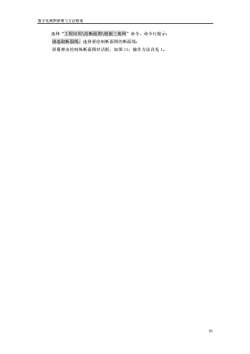
数字化测图原理与方法教案选择“工程应用\绘断面图\根据三角网”命令,命令行提示:请选取断面线:选择要绘制断面图的断面线:屏幕弹出绘制纵断面图对话框,如图11:操作方法详见1。10
数字化测图原理与方法教案 10 选择“工程应用\绘断面图\根据三角网”命令,命令行提示: 请选取断面线: 选择要绘制断面图的断面线; 屏幕弹出绘制纵断面图对话框,如图 11;操作方法详见 1
按次数下载不扣除下载券;
注册用户24小时内重复下载只扣除一次;
顺序:VIP每日次数-->可用次数-->下载券;
- 《数字化测图原理与方法》课程教学资源(教案讲义)第五章 软件的使用方法.doc
- 《数字化测图原理与方法》课程教学资源(教案讲义)第一章 数字化测图绪钟来星.doc
- 《数字化测图原理与方法》课程教学资源(教案讲义)第二章 控制测量.doc
- 《数字化测图原理与方法》课程教学资源(教案讲义)第三章 数字化地形图的测绘.doc
- 《数字化测图原理与方法》课程教学资源(实验指导)实验四 数字测图内业成图方法 指导书.doc
- 《数字化测图原理与方法》课程教学资源(实验指导)实验五 扫描矢量数字化方法.doc
- 《数字化测图原理与方法》课程教学资源(实验指导)实验二 全站仪导线测量.doc
- 《数字化测图原理与方法》课程教学资源(实验指导)实验三 野外数据采集.doc
- 《数字化测图原理与方法》课程教学资源(实验指导)实验一 全站仪认识和使用.doc
- 《数字化测图原理与方法》课程作业习题(无答案)第四章 数字测图外业.doc
- 《数字化测图原理与方法》课程作业习题(无答案)第六章 地形图数字化.doc
- 《数字化测图原理与方法》课程作业习题(无答案)第五章 CASS 7.0测图系统的使用.doc
- 《数字化测图原理与方法》课程作业习题(无答案)第二章 数字测图系统的组成习题.doc
- 《数字化测图原理与方法》课程作业习题(无答案)第三章 全站仪及其应用.doc
- 《数字化测图原理与方法》课程作业习题(无答案)第一章 绪论.doc
- 《数字化测图原理与方法》课程教学大纲 The principle and method of digital mapping.doc
- 《机械制造基础》课程教学课件(PPT讲稿)焊接(热加工).ppt
- 《机械制造基础》课程教学课件(PPT讲稿)工程材料——钢的热处理.ppt
- 《机械制造基础》课程教学课件(PPT讲稿)铸造.ppt
- 《机械制造基础》课程教学课件(PPT讲稿)锻造.ppt
- 《数字化测图原理与方法》课程教学资源(教案讲义)第四章 地形图数字化.doc
- 《数字化测图原理与方法》课程教学课件(PPT讲稿)第1章 数字测图概述.ppt
- 《数字化测图原理与方法》课程教学课件(PPT讲稿)第2章 数字测图系统硬件.ppt
- 《数字化测图原理与方法》课程教学课件(PPT讲稿)第3章 数字测图外业.ppt
- 《数字化测图原理与方法》课程教学课件(PPT讲稿)第4章 地形图数字化.ppt
- 《数字化测图原理与方法》课程教学课件(PPT讲稿)第5章 数字化成图软件的使用方法.ppt
- 《数字化测图原理与方法》课程教学课件(PPT讲稿)第6章 数字地形图的应用.ppt
- 《误差理论及测量平差基础》课程教学大纲 Theory of errors and basis of surveying adjustment.doc
- 《误差理论及测量平差基础》课程实验教学大纲.doc
- 《误差理论及测量平差基础》课程教学资源(授课教案)教案00.doc
- 《误差理论及测量平差基础》课程教学资源(授课教案)教案01.docx
- 《误差理论及测量平差基础》课程教学资源(授课教案)教案10.docx
- 《误差理论及测量平差基础》课程教学资源(授课教案)教案11.docx
- 《误差理论及测量平差基础》课程教学资源(授课教案)教案12.docx
- 《误差理论及测量平差基础》课程教学资源(授课教案)教案13.docx
- 《误差理论及测量平差基础》课程教学资源(授课教案)教案14.docx
- 《误差理论及测量平差基础》课程教学资源(授课教案)教案15.docx
- 《误差理论及测量平差基础》课程教学资源(授课教案)教案16.docx
- 《误差理论及测量平差基础》课程教学资源(授课教案)教案17.docx
- 《误差理论及测量平差基础》课程教学资源(授课教案)教案18.docx
